U-NEXTにパソコンやアンドロイドで登録する方法!登録できない時の対処法についてもご紹介します。
なぜ「パソコンやアンドロイドで登録」なのかと言うと、アイフォンから登録するとApple Storeを通すので手数料がかかり月額2,189円(税込)でいける所、月額2,400円(税込)になってしまうからです。
なのでU-NEXTに登録する時は、パソコンやアンドロイドで登録するようにしましょう。
アイフォンで登録すると料金が割高になりますが、それ以外はパソコンやアンドロイドと一緒です。
登録出来たら、17万本(見放題14万本、 レンタル3万本)、70誌以上の雑誌が読み放題、52万冊以上の漫画・書籍などがポイントで利用出来る動画配信サービスが利用できます。
では早速U-NEXTに登録していきましょう。
「当該サイトはアフィリエイト広告で運営されています」
U-NEXTにパソコンやアンドロイドで登録する方法
U-NEXTに登録するには、先に「31日間無料トライアル」に申し込みする必要があります。
無料期間が終了すると自動的に月額2,189円(税込)の「ビデオ見放題サービス」に更新されますが、無料期間中に解約すれば料金はかかりません。
それではU-NEXTにパソコンやアンドロイドで登録する方法をご紹介します。
手順はパソコンもアンドロイドも同じです。
唯一違うのは、クレジットカードの登録画面に「携帯決済があるか無いかの違いだけ」です。
それでは早速登録していきましょう。
パソコンやアンドロイドで登録する方法
本ページの情報は2020年4月時点のものです。
最新の配信状況は U-NEXT サイトにてご確認ください。
今すぐ31日間無料トライアルをクリック。

「カナ氏名・生年月日・性別・メールアドレス・パスワード・電話番号・お住まいの地域」を入力して、「次へ」をクリック。

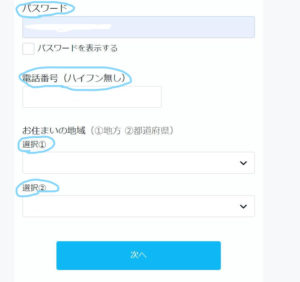
お手続き内容の、「お客様の場合、2020年~~までであればいつでも無料で解約できます。」をしっかり確認しておきましょう。
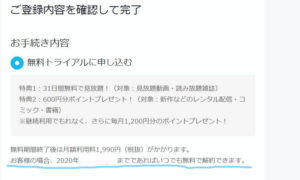
続いてクレジットカードの入力をしましょう。
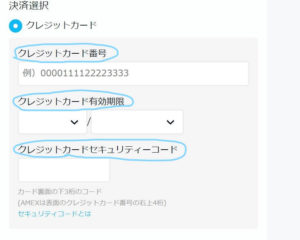
スマホの場合はここの下に、
「ドコモケータイ支払い」
「auかんたん決済」
「ソフトバンクまとめて支払い・ワイモバイルまとめて支払い」
の欄があるので「携帯決済の方がいい」ならこちらにチェックを入れましょう。
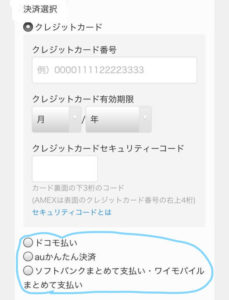
最後に「入力情報を確認」して「送信」をクリックします。
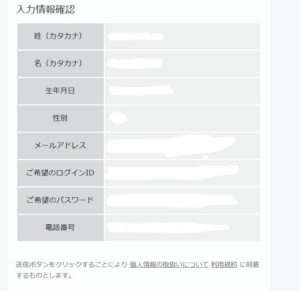
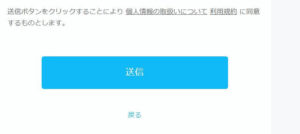
「ご登録ありがとうございました。続いて、アカウントを追加しましょう」が出たら完了です。
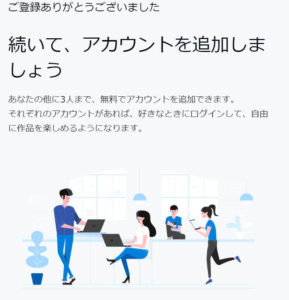
すると先程登録したメールアドレスに「登録完了のメール」が届いてるか確認しましょう。
ここにも無料トライアル終了日や解約についても書かれています。
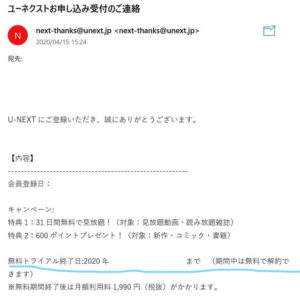
これで無事登録は終了です。
続いてアカウント追加をクリックすると最大3人まで登録できるので、家族や友人も楽しみたいならこのアカウント追加をクリックしましょう。
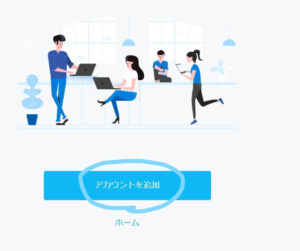
すると「ファミリーアカウント」の画面になるので、下にある「ファミリーアカウント一覧」の「+」をクリック。
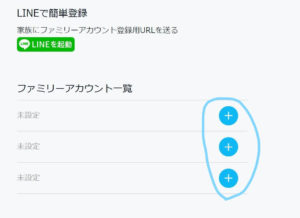
お客様情報に追加したいアカウントのメールアドレスとパスワードを入力。
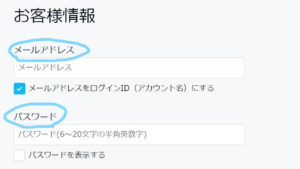
下に行くと「購入制限」の欄があります。
そこには、
「登録の支払い方法(クレジットカード、キャリア決済など)での購入を許可」
「ポイント利用のみ許可」
「購入を許可しない」
の3つがあり、一つずつ別々に購入制限が出来ます。
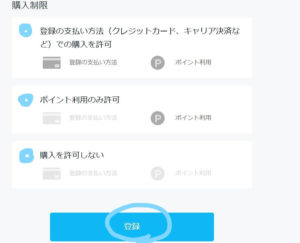
なのでもしお子さんを登録して、使い過ぎないように制限したいなら、「ポイント利用のみ許可」や「購入を許可しない」を選択しておくと安心です。
それぞれ入力出来たら「登録」をクリックするとアカウントが追加されます。
ちなみに、スマホでu-nextを利用するにはu-nextのアプリをインストールする必要があるので、後からでもアプリをインストールしておきましょう。
u-nextに登録するにはこちら。
(本ページの情報は2020年4月時点のものです。
最新の配信状況は U-NEXT サイトにてご確認ください。)
U-NEXTを解約・退会する方法はこちら
u-nextの解約・退会の仕方!解約できない原因と対処法についても
後でアカウント追加をする方法
最初にアカウントを追加するのを忘れた!
後では追加出来ないの?
大丈夫です。
アカウント追加はパソコンでもスマホでも後から追加出来ます。
その手順はどちらも一緒です。
左上の「アカウント」をクリック。
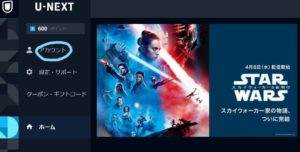
「ファミリーアカウントサービス」をクリック。
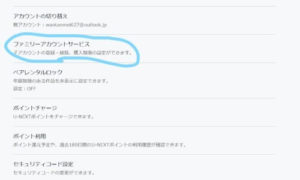
すると、下の方に先程ご紹介した「ファミリーアカウント一覧」が出てくるので「+」をクリック。
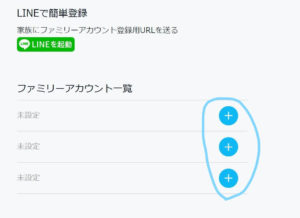
そして追加したいアカウントのメールアドレスやパスワードを入力します。
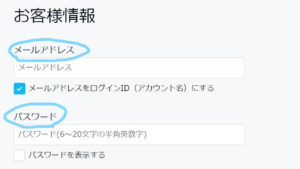
下の方にある「購入制限」も一緒で、使い過ぎないように制限したいアカウントがあるなら、「ポイント利用のみ許可」や「購入を許可しない」を選択して「登録」をクリック。
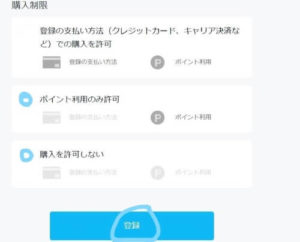
u-nextに登録するにはこちら。
(本ページの情報は2020年4月時点のものです。
最新の配信状況は U-NEXT サイトにてご確認ください。)
U-NEXTを解約・退会する方法はこちら
u-nextの解約・退会の仕方!解約できない原因と対処法についても
U-NEXTに登録できない原因や対処法
U-NEXTに登録は以上の手順で登録出来ますが、たまに登録出来ない場合があります。
そうならない為に、登録出来ない原因や対処法をご紹介します。
1:登録する名前をクレジットカードの名義と同じカタカナ名で登録している
2:クレジットカードの有効期限が過ぎている
3:クレジットカードの利用限度に達してしまっている
4:デビットカードで登録しようとしている
5:入力を「コピペ」している
6:U-NEXTがメンテナンス中
中でも間違えやすのは「デビットカード」と、入力を「コピペ」している場合です。
デビットカードはクレジットカードと違います。
デビットカードは「特定の銀行口座から支払直後にお金を引き落とす」
クレジットカードは「特定の口座から後日引き落とされる後払い制」です。
なのでデビットカードをクレジットカードと思って登録しようとする人は気を付けて下さい。
また、入力を「コピペ」している場合も登録出来ない場合があります。
そんな時は一文字づつ入力していきましょう。
U-NEXTがシステムメンテナンス中の場合も登録出来ない場合があります。
なのでこちらで確認しておくと安心です。
クレジットカードで登録出来ない場合は携帯決済にする
クレジットカードが何らかの原因で登録出来ない場合は、スマホの「携帯決済」にしましょう。
U-NEXTの無料トライアルの注意点
U-NEXTの無料トライアルの注意点お伝えします。
無料期間の確認
無料期間はいつまでか、登録した時に送られて来たメールを確認しておきましょう。
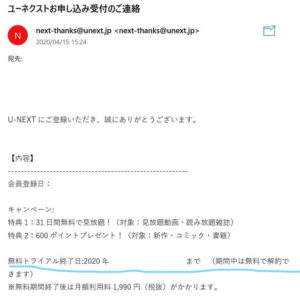
でないと忘れてしまって31日を過ぎてしまうと、自動的に更新されてしまうので、料金が発生してしまいます。
合計600ポイント以上にならないようにする
無料トライアル期間では最初に600ポイントがもらえます。
しかしこの600ポイントを超えてしまうと、その分の追加料金が発生します。
無料期間が終わっても継続するつもりならいいですが、無料期間で終わるつもりなら、最初にもらえる600ポイント以上は使わないようにしておきましょう。
まとめ
U-NEXTにパソコンやアンドロイドで登録する方法!
登録できない時の対処法についてもご紹介しました。
U-NEXTに登録するのはとても簡単で、しかも、アカウントを追加する事によって最大4人まで利用する事が出来ます。
なので一人の負担は月約500円になります。
これはかなりお得ではないでしょうか!
u-nextに登録するにはこちら。
(本ページの情報は2020年4月時点のものです。
最新の配信状況は U-NEXT サイトにてご確認ください。)
U-NEXTを解約・退会する方法はこちら
u-nextの解約・退会の仕方!解約できない原因と対処法についても
本ページの情報は2020年4月時点のものです。
最新の配信状況は U-NEXT サイトにてご確認ください。
最後まで読んでいただき、ありがとうございました!
U-NEXT好きの人にシェアしてこの情報を届けませんか?
記事が参考になったという方は
FBなどで「いいね!」もお願いします^^!


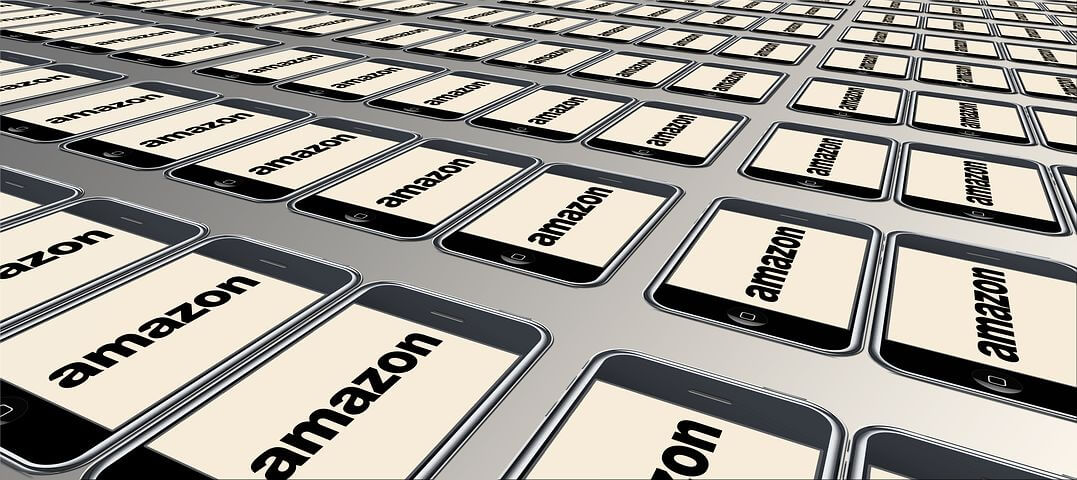
コメント